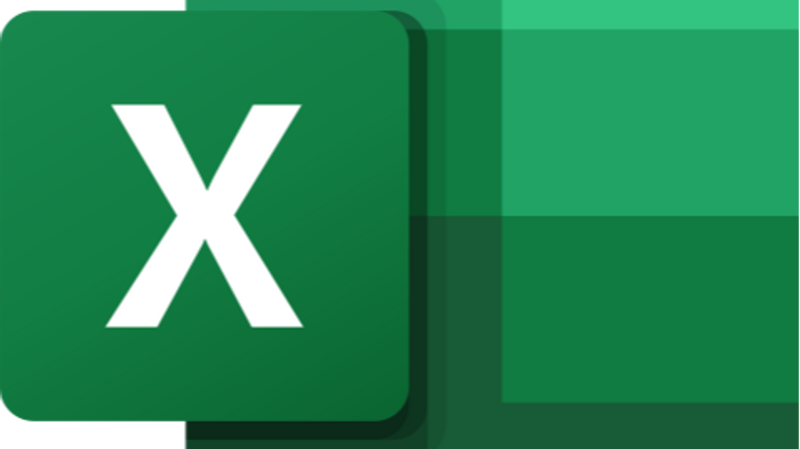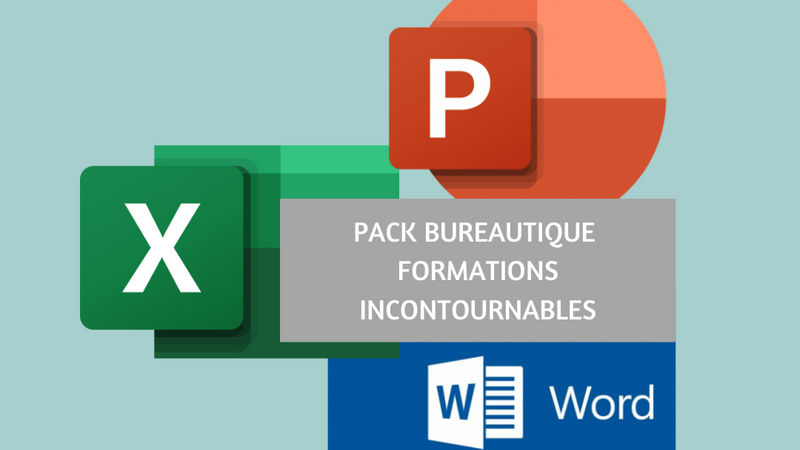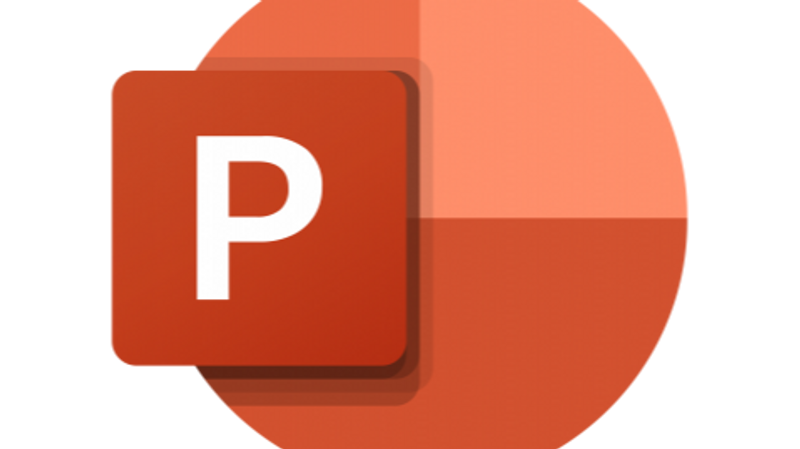
MICROSOFT OFFICE • POWER POINT avec Vastes Ressources
Apprenez à utiliser Power Point, l’Incontournable logiciel de bureautique !
Power Point est l’Incontournable logiciel de bureautique, et possède de nombreuses fonctionnalités en plus de celles connues du grand public. Diapositives, masques, création de présentation, fonctions avancées... PowerPoint est un programme de présentation visuelle, réalisé par Microsoft. Dans PowerPoint, les textes, images, vidéos et autres objets sont positionnés sur des pages individuelles nommées les «slides», ou diapositives. Elles peuvent être animées, enrichies par des contenus multimédias. Il vous servira à l’école (au lycée ou en études supérieures) mais aussi dans le monde de l’entreprise. Il vous permettra par exemple de créer et/ou d’illustrer : un exposé , une soutenance de mémoire , un oral de groupe ,une présentation de projet, un bilan, un plan organisé.
 À propos de cette formation
À propos de cette formation
À distance
À partir de 350€ HT
90 jours
6 heures
Action de formation
Éligible OPCO
 En savoir plus
En savoir plus
Objectifs pédagogiques
- Maîtriser l’étendue du logiciel PowerPoint : diapositives, masques, création de présentation, fonctions avancées..
-
INTRODUCTION
- Qu'est-ce que Powerpoint ?
-
A LA DECOUVERTE DE POWERPOINT
- TERMINOLOGIE
- EXECUTER POWERPOINT
- DECOUVERTE DE LA FENETRE
- LE RUBAN
- LA BARRE D'ACCES RAPIDE
- LA VUE BACKSTAGE
- DOSSIER DE TRAVAIL
- LES THEMES OFFICE
- QUIZZ 1
-
VOTRE PREMIÈRE PRÉSENTATION POWERPOINT
- CONSEILS ET BONNE PRATIQUE
- THEME ET DIAPOSITIVE PRECONFIGURE
- INSÉRER UNE IMAGE LOCALE
- INSÉRER UNE IMAGE EN LIGNE
- AJOUTER DES DAPOSITIVES
- TEXTE ESPACE RÉSERVÉ
- AJOUTER, CHANGER OU SUPPRIMER DES TRANSITIONS ENTRE LES DIAPOSITIVES
- AJOUTER, CHANGER OU SUPPRIMER DES ANIMATIONS
- EXÉCUTER LA PRÉSENTATION POWERPOINT
- QUIZZ 2
-
EXPLOITER LE POTENTIEL DE POWERPOINT
- COPIE COLLE ET PRESSE PAPIER
- LES ÉLÉMENTS TEXTUELS
- FORMAT DE LA FORME : ÉLÉMENT TEXTUELS
- LES ÉLÉMENTS IMAGE
- INSÉRER UN OBJET 3D
- SUPPRIMER L'ARRIÈRE PLAN D'UNE IMAGE
- CAPTURE D'ECR AN (SCREENSHOT)
- CRÉER UN GRAPHIQUE
- CRÉER UN GRAPHIQUE SMARTART
- INSÉRER UNE VIDÉO LOCALE OU EN LIGNE
- CAPTURE VIDEO
- CRÉER UN DIAPORAMA AUTOMATIQUE
- AJOUTER UN FICHIER AUDIO
- ENREGISTREMENT AUDIO (CAPTURE)
- LES FORMES
- ALIGNEMENT DES OBJETS
- GROUPE DISSOCIER DES OBJETS
- FUSIONNER DES FORMES CRÉER DES ÉQUATIONS MATHÉMATIQUES
- TRIEUSE DE DIAPOSITIVES (MASQUER UNE DIAPOSITIVE)
- LES SECTIONS (ORGANISATION)
- ENTÊTE-PIED DE DIAPOSITIVE
- LES COMMENTAIRES
- ZOOM DE PRESENTATION
- CONVERSION DE TEXTE EN GRAPHIQUE SMARTART
- TRADUCTION INSTANTANÉE
- CRÉER UN TABLEAU
- IMPORTER UN TABLEAU EXCEL (OBJET)
- LES LIENS
- PERSONNALISER LE RUBAN
- AJOUTER DES COMPLÉMENTS
- DESSINER ET INSÉRER DES NOTES MANUSCRITES
- LE DIAPORAMA PERSONNALISE
- UTILISER LE MINUTAGE DE PRÉSENTATION
- ACTIVITÉ 3 : RÉALISER UNE PRÉSENTATION SELON UN CAHIER DES CHARGES
- CORRECTION ACTIVITÉ 3
-
L'ANIMATION DANS POWERPOINT
- LES OPTIONS D'EFFETS D'UNE ANIMATION
- LE VOLET D'ANIMATION
- APPLIQUER PLUSIEURS ANIMATIONS A UN OBJET
- DÉCLENCHER UNE ANIMATION (DÉCLENCHEURS)
- LES ACTIONS (POINTEUR)
- LE MINUTAGE DES ANIMATIONS
- REPRODUIRE LES ANIMATIONS
- ANIMATIONS 3D
- LES ANIMATIONS DE MOUVEMENT
- LES OPTIONS D'EFFETS AVANCES (SON, RÉPÉTITIONS, ESTOMPAGE DES COULEURS...
- ACTIVITÉ 4: ORGANIGRAMME ET ANIMATION CORRECTION ACTIVITÉ 4
-
LES TRANSITIONS DANS POWERPOINT
- LES OPTIONS D'EFFETS D'UNE TRANSITION
- LE MINUTAGE DES TRANSITIONS
- TRANSITION MORPHOSE
- QUIZZ 3
-
EXPLOITER LE MODE PRÉSENTATEUR
- QU'EST-CE QUE LE MODE PRÉSENTATEUR
- INSÉRER DES NOTES DANS UNE DIAPOSITIVE
- DÉMONSTRATION DU MODE PRÉSENTATEUR
- QUIZZ 4
-
IMPRIMER, PARTAGER, EXPORTER VOS PRÉSENTATIONS
- IMPRIMER UNE PRÉSENTATION
- PARTAGER UNE PRÉSENTATION DANS LE CLOUD
- ENVOYER UNE PRÉSENTATION PAR COURRIER ÉLECTRONIQUE
- CONVERTIR UNE PRÉSENTATION EN FICHIER PDF
- EXPORTER UNE VIDÉO DE VOTRE PRÉSENTATION
- TRANSPORTER VOTRE PRÉSENTATION
- EXPORTER VOTRE PRÉSENTATION DANS WORD
- EXPORTER VOTRE PRÉSENTATION EN DIFFÉRENT FORMAT
- PROTÉGER VOTRE PRÉSENTATION
- ACTIVITÉ 7 CONVERTIR UNE PRÉSENTATION POUR UN AFFICHAGE SUR TV CORRECTION ACTIVITÉ 7
-
LES MASQUES DE DIAPOSITIVES
- QU'EST-CE QU'UN MASQUE DE DIAPOSITIVES ?
- LES DIFFÉRENTS MODE DE MASQUE
- PERSONNALISER UN THÈME AVEC LES MASQUES
- CRÉER VOTRE PROPRE THÈME
- UTILISER PLUSIEURS MASQUES DE DIAPOSITIVES
- ACTIVITE 8 - THEME PERSONNALISE CORRECTION ACTIVITE 8
-
INTRODUCTION AU MODE DÉVELOPPEUR
- QU'EST-CE QUE LE MODE DÉVELOPPEUR VISUAL BASIC EDITOR
- CRÉATION DE VOTRE PREMIER MACRO
- CONTRÔLES DE FORMULAIRE ET MACRO
- QUIZZ 5
 L'organisme de formation
L'organisme de formation

Des ressources aux services de votre projet !
Découvrir Vastes Ressources
 Public concerné
Public concerné
- Toute personne souhaitant maitriser l'outil PowerPoint
- Secrétaire, Assistance...
- Étudiants
Prérequis
- Maîtriser les bases de l’utilisation d’un ordinateur
 Conditions d'accès
Conditions d'accès
Accessibilité
Suite à votre pré-inscription, vous recevrez une réponse dans les 48h. Accessibilité / Handicap : Nos formations sont a priori ouvertes à tous. Cependant, en cas de doute, nous vous invitons à prendre contact directement avec nous, en amont de la formation, pour que nous puissions en discuter et au besoin adapter notre pédagogie et nos activités en fonction des situations de handicap qui pourraient se présenter. Dans le cas (qui n'est pas encore arrivé à ce jour) où nous ne serions pas en mesure de vous accueillir, nous avons dans notre liste de partenaires l'Agefiph vers lequel nous pourrons vous orienter. À noter que si nos formations sont en présentielles, elles seront données toutes dans des locaux "Accessibles PMR". Si vous êtes en situation de handicap, merci de contacter notre Référent Handicap par email (autradpro@gmail.com) avant le début de votre formation, afin que nous puissions prendre toutes les mesures nécessaires pour vous dispenser la formation dans les meilleures conditions.
Capacité
0 à 100 places
Délai d'accès
48 heures
 Diplôme / Certification
Diplôme / Certification
- Cette formation ne permet pas l'obtention d'une certification reconnue par l'Etat
- Délivrance d'une attestation
 Plus qu'une formation !
Plus qu'une formation !
Équipe pédagogique
Objectifs pédagogiques
- Vidéos 24/25 7J/7 sur 3 mois
- Pdf et docs téléchargeable
- Quizz
 D'autres formations qui pourraient vous intéresser
D'autres formations qui pourraient vous intéresser
MICROSOFT OFFICE • EXCEL
À partir de 350€ HT
-
Action de formation
-
Formation éligible OPCO
Options de formation
PACK BUREAUTIQUE : Word/Excel/PowerPoint
À partir de 0€ HT
-
Action de formation
-
Formation éligible OPCO
Options de formation
-
- Formation en Powerpoint à Vitrolles
- Formation en Powerpoint à Paris
- Formation en Powerpoint à Strasbourg
- Formation en Powerpoint à Courville-sur-Eure
- Formation en Powerpoint à Saint-Étienne
- Formation en Powerpoint à Miramas
- Formation en Powerpoint à Saint-Laurent-de-Mure
- Formation en Powerpoint à Six-Fours-les-Plages
- Formation en Powerpoint à Fort-de-France
- Formation en Powerpoint à Saint-Martin
- Formation en Powerpoint à Rennes
- Formation en Powerpoint à Les Roches-de-Condrieu
- Formation en Powerpoint à Villers-lès-Nancy
- Formation en Powerpoint à Pau
- Formation en Powerpoint à Le Tampon
- Formations dans Powerpoint à distance